No Ubuntu, existem vários métodos que podem ser usados para eliminar aplicativos congelados com segurança e rapidez sem reiniciar o sistema: xkill, utilitários do monitor do sistema e os comandos kill, pkill e killall. Neste artigo, discutiremos esses métodos em uma máquina executando Ubuntu 20.04 LTS (Fossa Focal).
Xkill
Xkill é um utilitário Linux que permite a você matar aplicativos congelados em execução no Ubuntu. Ele vem pré-instalado na maioria das distribuições Linux, mas se não estiver instalado em seu sistema, você pode instalá-lo conforme descrito abaixo.
Primeiro, abra o terminal usando Ctrl + Alt + Del e digite o seguinte comando:
$ sudo apt install xorg-xkillEm seguida, forneça uma senha sudo e, quando solicitada a confirmação, pressione y, após o que o sistema iniciará a instalação do Xkill. Depois que a instalação for concluída, xkill pode ser usado para matar aplicativos que não respondem.
Para matar um aplicativo congelado, basta digitar xkill no Terminal:
$ xkillAo fazer isso, o cursor se tornará um x. Basta colocar o x no aplicativo que deseja fechar e clicar nele para fechar o aplicativo imediatamente.
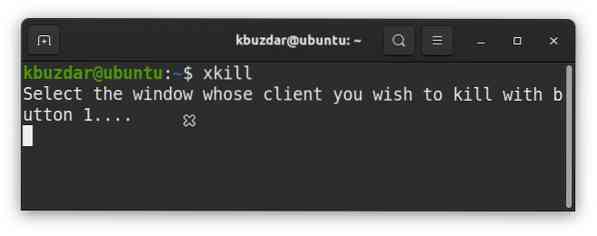
Você pode criar um atalho de teclado para xkill clicando com o botão direito na área de trabalho do Ubuntu e abrindo o Definições aplicativo.
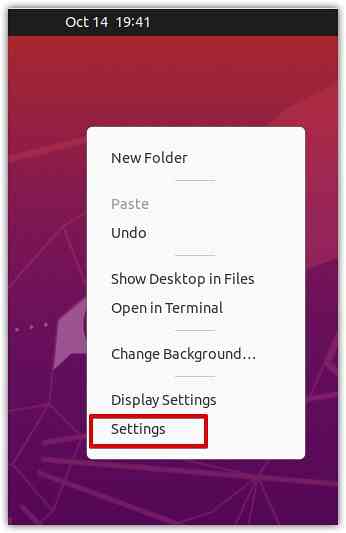
Na janela Configurações, selecione Atalhos do teclado do painel esquerdo.
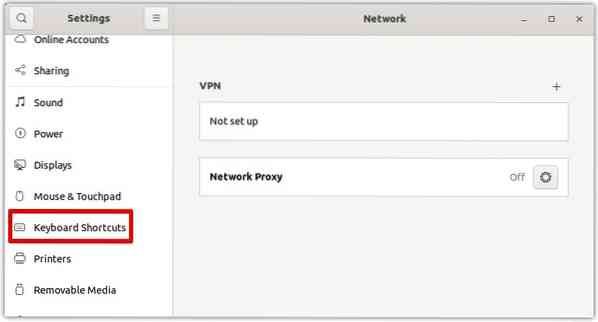
Em seguida, no painel direito, clique no botão +, conforme mostrado na imagem abaixo.
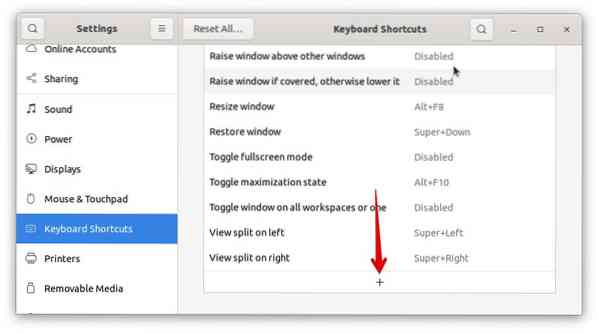
Quando a seguinte caixa de diálogo for exibida, especifique um nome amigável para o atalho no Nome campo. Então, no Comando campo, digite xkill. Em seguida, clique no Definir atalho botão para selecionar um atalho para o utilitário xkill.
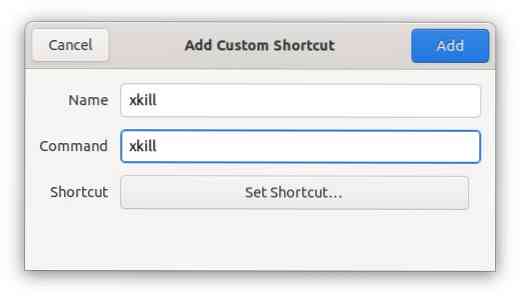
Use qualquer combinação de teclas para definir um atalho para o utilitário xkill. Por exemplo, para usar Ctrl + k para iniciar xkill, pressione e segure e pressione a tecla k. Em seguida, solte as duas teclas.
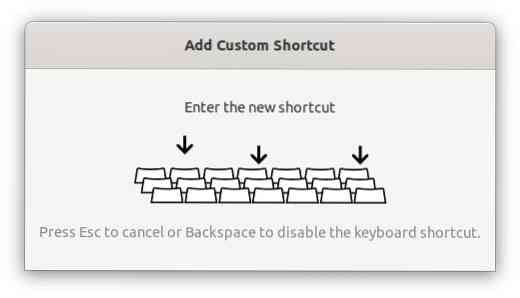
Clique no Adicionar botão para adicionar seu atalho.
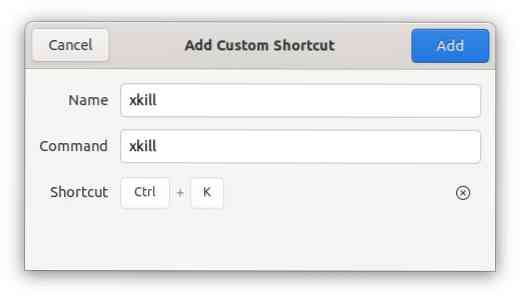
Agora, sempre que você precisar matar um aplicativo congelado, você pode pressionar as teclas de atalho para executar o comando xkill.
Usando o Monitor do Sistema
No Ubuntu System Monitor, você também pode matar um aplicativo. Para abrir o Monitor do sistema, pressione a tecla super no teclado e entre no monitor do sistema. Quando o ícone do Monitor do Sistema aparecer, clique nele para abri-lo.
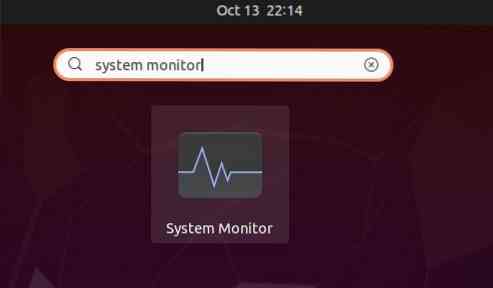
No aplicativo System Monitor, haverá uma lista de processos que estão atualmente em execução no sistema. Selecione o processo que deseja eliminar e clique com o botão direito nele. No menu que aparece, selecione Mate para matar o processo selecionado imediatamente.
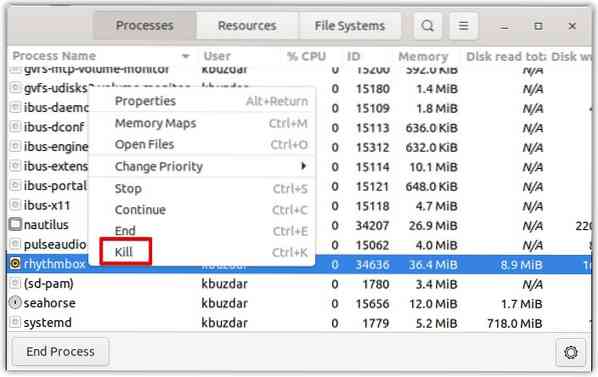
Usando kill, pkill e killall
Kill, pkill e killall podem ser chamados na linha de comando para encerrar um aplicativo com base em seu nome de processo ou ID de processo (PID).
Para encontrar o PID, emita o seguinte comando no terminal:
$ ps aux | grepPor exemplo, na seguinte saída, 34636 é o PID do aplicativo Rhythmbox.
$ ps aux | grep rhythmbox
Para encerrar um processo usando seu PID, use o comando kill da seguinte maneira:
Aqui, 34636 é o PID de Rhythmbox obtido acima.
Alternativamente, para matar um processo usando seu nome de processo, você pode usar o pkill e Mate todos comandos. Para usar pkill para encerrar um processo, digite pkill seguido pelo nome do processo da seguinte forma:
$ pkill rhythmbox
Para usar killall para matar um processo, digite Mate todos seguido pelo nome do processo da seguinte forma:

Conclusão
Como você pode ver, existem várias maneiras de encerrar um aplicativo congelado no Ubuntu. Usando qualquer um dos métodos acima, você pode encerrar facilmente um aplicativo que não está respondendo nem encerrando. Da mesma forma, você pode encerrar um aplicativo que está bloqueado por outro processo.
 Phenquestions
Phenquestions


